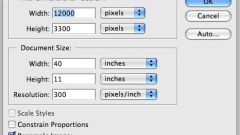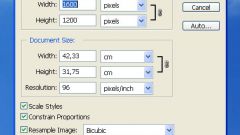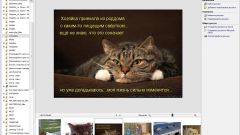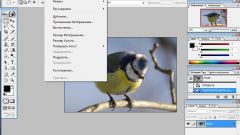Вам понадобится
- Программа Adobe Photoshop, изображение.
Инструкция
1
Запустите программу и откройте фотографию. Для этого кликните по изображению правой клавишей мыши и выберите операцию «Открыть с помощью» (Photoshop). Либо уже в программе на панели управления выберите операцию «Открыть» (Ctrl+O) и в появившемся окне выберите необходимое изображение.
2
Выделите изображение, нажав на панели инструментов «Прямоугольная область» и растянув пунктирный прямоугольник на всю фотографию. Можно воспользоваться клавишами Ctrl+A.
3
Скопируйте изображение в новый файл (Ctrl+N или команда «Файл - Новый», далее – «Редактирование - Вставить» или Ctrl+V) если хотите сохранить оригинал. И далее работайте уже в новом файле. Если вам не нужно сохранять оригинальный размер, то следующую операцию можно совершать в исходном файле.
4
Нажмите на панели управления «Изображение – Размер изображения». Как правило, по умолчанию в программе соотношения сторон «связаны» (значок цепочки). Если вы зададите новую длину одной стороны, другая изменится в соответствии с исходными пропорциями. Вы можете поменять размер в пикселях, либо выбрать удобную для вас меру измерения – см, мм, дюймы и т.д.
5
Сохраните файл с помощью команды «Файл – Сохранить» или «Файл – Сохранить как…», если вы работали с новым документом.
6
Выберите команду «Кадрировать» на панели инструментов, если вы хотите не только изменить размер, но еще и обрезать фотографию. Выделите необходимую область с помощью рамки и нажмите Enter. Если вы хотите сделать изображение строго квадратным, при «растяжении» рамки нажмите «Shift». Изображение будет пропорциональным. Рамку также можно перемещать.
7
Сохраните файл. И не забывайте периодически сохранять промежуточные операции.
Полезный совет
Изменять размер изображения желательно в меньшую сторону. В противном случае качественные характеристики изображение ухудшатся. Если вы увеличиваете фото незначительно и в небольшом формате, то это вполне допустимо.